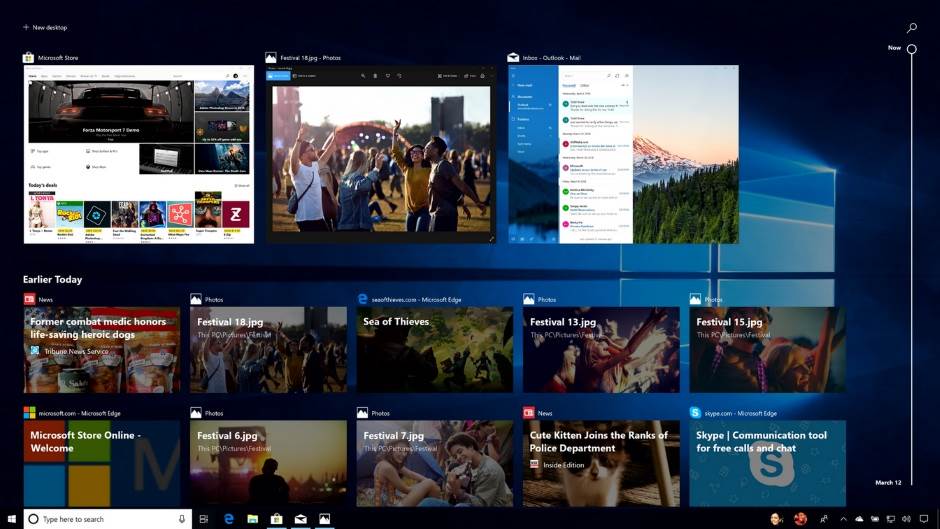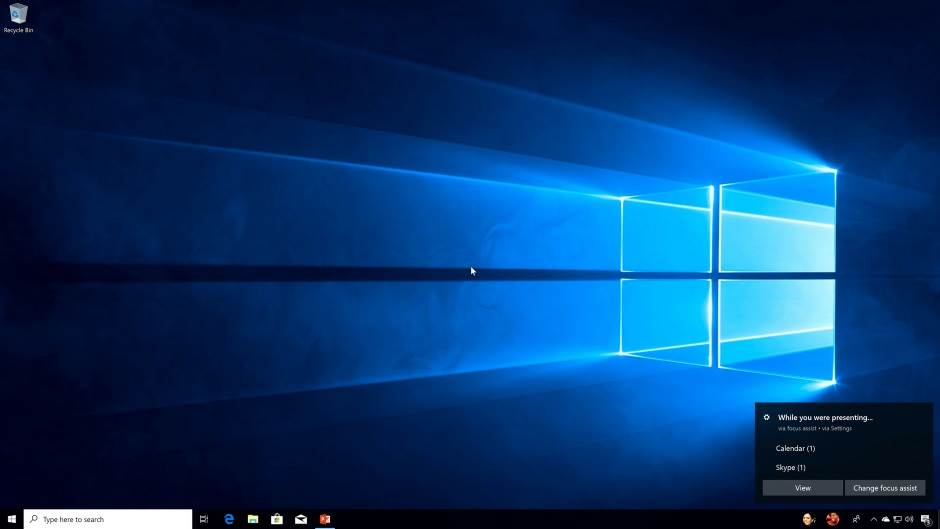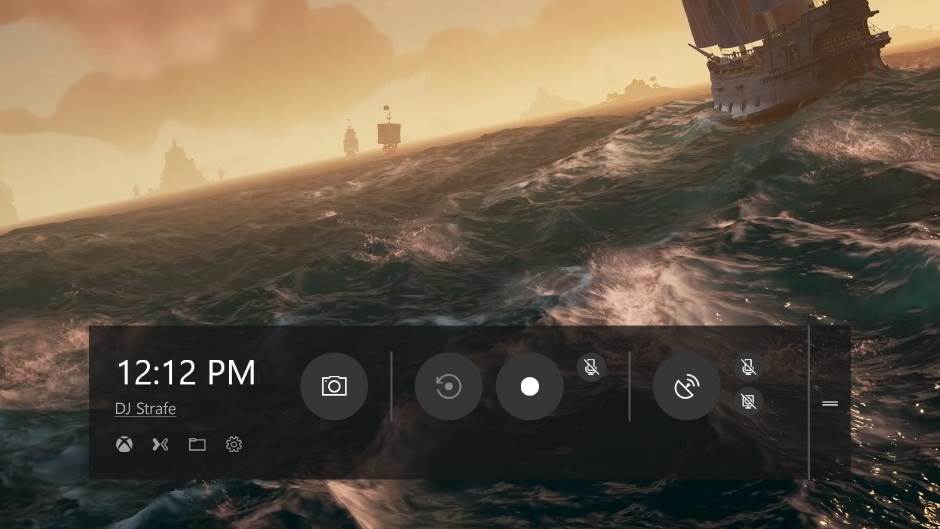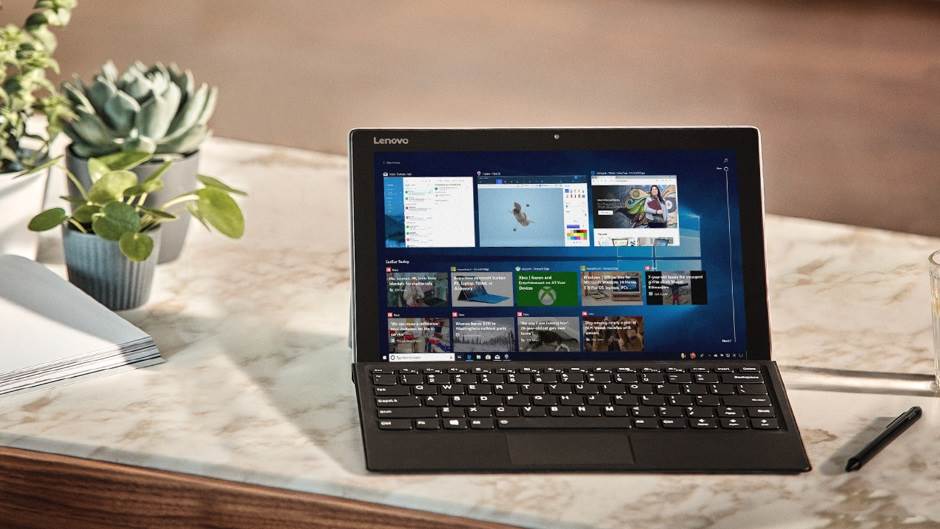Prolećno spremanje ne može da prođe bez nove Windows 10 verzije - ne, nikako! Zato vam i donosimo opis novih funkcija i priču o tome kako da ga preuzmete odmah.
Novo ažuriranje operativnog sistema Windows 10 globalno je dostupno za preuzimanje odmah, a za Windows 10 računare širom sveta počeće da se dostavlja 8. maja. Svi računari neće, sigurno, biti u tom prvom talasu, pa ukoliko želite novi Windows 10 odmah - pročitajte šta novo donosi i kako da odmah izvršite nadogradnju!
NAPOMENA: Pre nego što se upustite u ažuriranje potražite informacije o svojoj verziji računara tj. o kompatibilnosti hardvera, koji vaš računar koristi na zvaničnim sajtovima proizvođača i posebno potražite informacije o mogućim bagovima i problemima. Ukoliko oni postoje - sačekajte dok vam ažuriranje ne stigne preko panela u obaveštenjima Windows 10 računara!
Prolećni Windows 10 Update
Sa ovim ažuriranjem Microsoft želi korisnicima da omogući više vremena da budu kreativni, da se igraju, stvaraju i jednostavno - da rade ono što vole. Sve detalje o pojedinostima nove verzije operativnog sistema u mogućnosti ste da pogledate i proučite na Windows Experience blogu Yusufa Mehdia, a neke od ključnih novina koje ćemo izdvojiti za vas su:
- Timeline: Timeline: na Windows 10 računarima, omogućava korisnicima da se vrate kroz vreme i pronađu svoje materijale na kojima su radili ranije tokom dana, prošle nedelje ili čak nekoliko nedelja unazad. Korisnici mogu čak pronaći i šta su radili dok su koristili Microsoft Edge ili Office 365 na iOS ili Android uređajima, kad se vrate za svoj Windows 10 PC.
- Focus Assist: Uključite Focus Assist kad god želite da radite nešto bez ometanja od strane društvenih mreža ili bilo kojih drugih obaveštenja. Ili ga podesite da se automatski uključuje u određenim periodima tokom dana, kad vam je potrebno vreme da se koncentrišete na ono što vam je najvažnije.
- Diktiranje: Unapređen Dictation program više nego ikad pre korisnicima olakšava proces pravljenja beleški ili čak pisanja obimnijeg materijala, samo uz pomoć glasa.
- Microsoft Edge: Prolećno ažuriranje donosi niz novih karakteristika i poboljšanja za Microsoft Edge, uključujući i ‘mute-a-tab’, full-screen čitanje, štampanje bez nereda, gramatičke alate, kao i auto-fill za web formulare – sve u cilju uštede vremena dok korisnik pretražuje web.
Pored toga, Microsoft je najavio nove mogućnosti upravljanja i ažuriranja, koji dolaze u Microsoft 365, kako bi se olakšalo IT upravljanje na savremenom radnom mestu.
Neka od novih ažuriranja uključuju rešenja za Firstline Workers, pojednostavljeno upravljanje uređajima sa nižim troškovima, integrisano iskustvo administracije i ugrađenu usklađenost. Svaka od ovih novih mogućnosti će omogućiti IT-ju da pojednostavi svoje moderno radno mesto i osnaži krajnje korisnike, uz istovremeno omogućavanje zaštite i obezbeđenja korporativnih podataka.
Kako da preuzmete Windows 10 update već sad
Prvo pokušajte automatski da ažurirate svoj Windows 10, prateći jednostavne korake na svom računaru. Za svaki slučaj dajemo vam i video o tome:
Ukoliko ne želite da čekate da vam Windows 10 prolećni update bude otključan po rasporedu koji je za vas napravio Microsoft, obradovaće vas činjenica da možete da instalirate odmah.
Microsoft svima, koji su nestrpljivi, nudi momentalnu instalaciju nove OS verzije putem Windows 10 Upgrader alatke dostupne sa zvanične Windows 10 lokacije. Preuzmite aplikaciju, pratite uputstvo sa ekrana svog računara, odaberite instalaciju, koja vam odgovara i da li želite svežu, novu verziju sistema ili ćete zadržati svoje fajlove, aplikacije i programe.
Obratite pažnju na to da bi trebalo, za svaki slučaj, da napravite rezervnu kopiju podataka diskova svog računara, kao i na to da će neki programi i aplikacije svakako biti izbrisani, čak i ako upotrebite opciju instalacije, koja ne briše lične podatke (recimo Microsoft Office, Skype i druge aplikacije ćete morati da instalirate opet).
Nakon što odaberete opciju za lične podatke, aplikacije i programe pritisnite dugme za početak i sačekajte da se računar pripremi za instalaciju i proveri sve što treba. Nakon što kliknete na Install dugme ne isključujte računar i sačekajte da se prolećni update instalira.
Za sve dodatne informacije i pomoć pratite zvaničan link.
Čekamo vaše komentare ispod vesti i na Facebook, Twitter i Instagram mreži.
Postanite deo SMARTLIFE zajednice na Viberu.